电脑故障千奇百怪,其中最令人慌张的一定是无法开机 。导致电脑无法开机的原因太多了 , 但线索却是最少,我们唯一知道的事实就是:什么都不起作用了 。
作为非专业维修人员,如何解决电脑无法开机的问题?
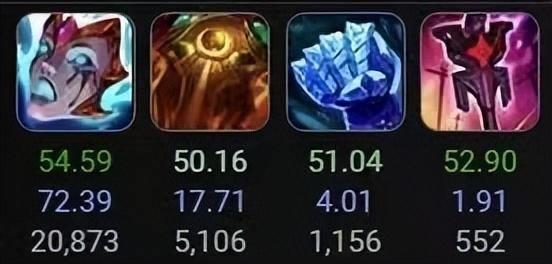
文章插图
一、检查硬件问题
当你的Windows无法启动时,有可能是因为硬件出现问题 。比如,硬盘故障、内存损坏、电源不足等都会导致Windows无法启动 。
首先,你需要检查一下电脑的所有硬件设备是否都接触良好 , 无损坏,没有松动的地方 。
其次 , 在电脑启动时,你可以尝试听一下硬盘是否有响声,这个过程中硬盘的响声特别大的话,可能表示硬盘已经受到损坏 。
最后,你可以尝试更换一下内存条或者电源看看是否能把问题解决掉 。
二、使用修复工具
如果你的电脑出现了类似于“蓝屏”、“si机”、“黑屏”等问题 , 你可以使用Windows自带的修复工具来进行修复 。
首先,在电脑启动时按下F8键 , 进入Windows启动选项,选择“安全模式”或者“安全模式带网络”等模式进入系统 。
然后,在Windows界面上右键单击“计算机”->“管理”->“事件查看器”,查看一下系统日志的状态,看看是否有相关错误的信息,根据提示进行操作 。
如果修复工具不能解决问题,你可以考虑使用Windows系统恢复盘,重新安装Windows操作系统 。
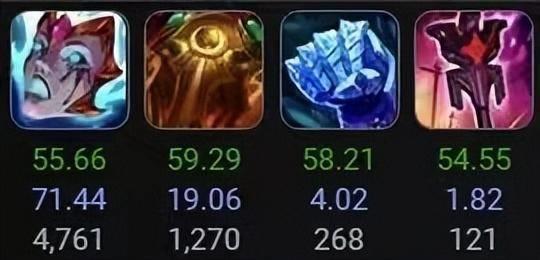
文章插图
三、重建启动文件
【开机出现error进不去系统怎么办 电脑系统错误怎么修复】如果你的Windows启动文件出现了问题 , 可能无法启动系统,这时你需要重建启动文件 。
首先,在电脑启动时按下F8键 , 进入Windows启动选项,选择“安全模式”或者“安全模式带网络”等模式进入系统 。
然后 , 单击“开始”按钮,选择“运行”->输入cmd->右键单击cmd图标选择以管理员身份运行 。
在命令提示符中输入“bootrec/scanos”->回车,可以扫描并显示所有安装在系统上的Windows操作系统 。
接下来,依次输入“bootrec/rebuildbcd”,“bootrec/fixmbr”和“bootrec/fixboot”三个命令,按照提示进行操作即可 。
四、系统兼容性检查
如果你所使用的Windows系统版本与其它硬件设备或者程序不兼容 , 也会导致Windows操作系统无法启动 。
你可以选择升级你的Windows系统、更新硬件驱动程序或者升级需要使用的程序版本等方式来解决问题 。
同时 , 在使用Windows系统时,一定要保证安装的程序是经过验证合法的,不要轻易下载安装来路不明或者版本低劣的程序 。

文章插图
- windows7开机蓝屏怎么修复 电脑开机蓝屏出现英文怎么解决
- 赴日游出现“退单潮”?
- Dell笔记本怎么开机 dell笔记本怎么开机
- 汽车油箱加水会出现什么情况 汽车油箱加水会出现什么情况视频
- 失眠一夜怎么办 失眠了一夜
- 苹果平板充不进去电怎么办 ipad无法开机充电无反应的原因
- 头皮两周出现发黄原因 头皮 发黄
- 全身皮肤暗黄怎么调理能变白 皮肤暗黄怎么调理能变白
- csgo程序出错怎么解决 Csgo出现error怎么办
- 精索静脉曲张手术后容易出现哪些症状
